Hướng dẫn hẹn giờ gửi email tự động trong hộp thư gmail nhanh nhất
Một trong những tiện ích tuyệt vời của Gmail đó là tiện ích hẹn giờ gửi email tự động, điều này giúp cho người dùng có thể hoạt động và làm việc một cách nhanh chóng.
Tính năng hẹn giờ gửi email tự động trong hộp thư gmail
Gmail được biết đến là một trong những công cụ giúp cho quá trình làm việc và học tập được nhanh chóng và tiện ích hơn. Chính vì thế, nhiều người đã dùng gmail để trao đổi công việc hàng ngày cũng phổ biến.
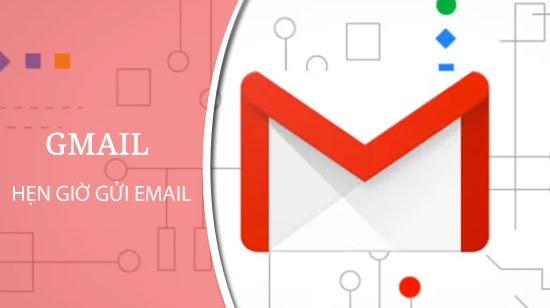
Tính năng hẹn giờ gửi email tự động trong hộp thư gmail
Thời gian vừa qua, gmail đã cung cấp những tính năng tuyệt vời với mong muốn mang đến cho người dùng trải nghiệm tốt hơn khi sử dụng ứng dụng này, trong đó có tính năng hẹn giờ gửi email tự động.
Tính năng hẹn giờ gửi email tự động trong gmail sẽ hữu ích đối với bạn trong nhiều trường hợp. Với tính năng này bạn có thể chuẩn bị nội dung trước cho một email, sau đó bạn không gửi ngay mà bạn sẽ quy định thời gian cố định cho mail này giống như bạn lên lịch trước vậy.
Cách hẹn giờ gửi email tự động trong gmail bằng tiện ích Right Inbox
Bước 1: Cài đặt tiện ích mở rộng Right Inbox for Gmail. Nhấn nút Thêm vào Chrome rồi nhấn tiếp nút Thêm tiện ích để cài đặt.
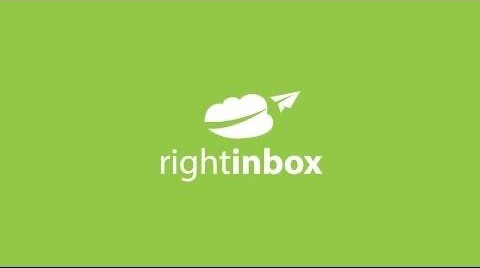
Sau khi cài đặt bạn sẽ thấy biểu tượng Right Inbox góc bên phải trên cùng của trình duyệt.
Bước 2: Mở hòm thư Gmail. Lúc này bạn sẽ được yêu cầu cấp quyền truy cập Gmail cho tiện ích Right Inbox. Bạn nhấn nút Sign in with Google.
Bước 3: Đăng nhập với tài khoản Google của bạn.
Bước 4: Nhấn Cho phép để cấp quyền cho tiện ích Right Inbox.
Sau khi nhấn nút Cho phép bạn sẽ được đưa quay trở lại hòm thư Gmail, lúc này bạn sẽ thấy biểu tượng của Right Inbox bên trái Ảnh đại diện và menu có thêm mục Đã lên lịch.
Bước 5: Để gửi email hẹn giờ, bạn soạn email như bình thường, sau đó nhấn nút Send later bên dưới nút Gửi. Có rất nhiều lựa chọn hẹn giờ gửi email nhanh, nhưng thường sẽ không hợp ý bạn. Để chọn ngày giờ cụ thể, bạn nhấn nút At a specific time.
Bạn có thể tùy chỉnh ngày giờ gửi theo hướng dẫn như sau:
-
Select date: Chọn ngày
-
time: Chọn giờ (trong đó AM là giờ buổi sáng còn PM là giờ buổi chiều)
-
timezone: Chọn múi giờ, bạn chọn múi giờ là +07:00
Sau khi chọn xong, bạn nhấn nút Schedule. Bạn có thể kiểm tra các thư đã được lên lịch trong mục Đã lên lịch (nếu không thấy thì nhấn vào nút Danh sách mở rộng).
Lưu ý: Sau khi hẹn giờ thư này sẽ lưu vào mục thư nháp. Vì vậy, để hủy thư bạn chỉ cần mở thư đó rồi nhấn nút thùng rác (góc dưới cùng bên phải cửa sổ soạn thư) để bỏ thư.
Nhưu vậy, trên đây là cách hẹn giờ gửi email tự động trong hộp thư gmail với những thao tác đơn giản và nhanh chóng. Chúc các bạn thành công!












